- Εάν δείτε μια προειδοποίηση χαμηλής μνήμης στα Windows 10, πιθανώς υπάρχουν ορισμένες διαδικασίες που χρησιμοποιούν υπερβολική μνήμη.
- Το σφάλμα μνήμης μπορεί επίσης να εμφανιστεί επειδή προσπαθείτε να ανοίξετε ένα απαιτητικό παιχνίδι ή εφαρμογή και χρειάζεστε απλώς περισσότερη μνήμη RAM.
- Μια γρήγορη λύση για αυτό το πρόβλημα είναι να κλείσετε μερικές από τις εφαρμογές και τις διαδικασίες στο παρασκήνιο.
- Η μη αυτόματη αύξηση της εικονικής μνήμης στα Windows 10 μπορεί επίσης να κάνει το τέχνασμα.

- Κατεβάστε το Εργαλείο επισκευής υπολογιστή Restoro που συνοδεύεται από κατοχυρωμένες τεχνολογίες (διαθέσιμο δίπλωμα ευρεσιτεχνίας εδώ).
- Κάντε κλικ Εναρξη σάρωσης για να βρείτε ζητήματα των Windows που θα μπορούσαν να προκαλέσουν προβλήματα στον υπολογιστή.
- Κάντε κλικ Φτιάξ'τα όλα για να διορθώσετε ζητήματα που επηρεάζουν την ασφάλεια και την απόδοση του υπολογιστή σας
- Το Restoro κατεβάστηκε από 0 αναγνώστες αυτόν τον μήνα.
Η χαμηλή μνήμη θα μπορούσε να είναι ένα από τα πιο ενοχλητικά προβλήματα στον υπολογιστή σας, ειδικά αν μόλις αγοράσατε ένα νέο Windows 10 Φορητός υπολογιστής 8 GB και γνωρίζετε ότι όλα πρέπει να λειτουργούν ομαλά.
Το μήνυμα είναι σαφές: Ο υπολογιστής σας έχει χαμηλή μνήμη στα Windows 10! Ευτυχώς, υπάρχει μια λύση για αυτό το ενοχλητικό πρόβλημα και ελπίζουμε ότι θα σας βοηθήσει, όπως ήταν χρήσιμο για άλλους χρήστες.
Τι πρέπει να κάνετε εάν έχετε πρόβλημα χαμηλής μνήμης στα Windows 10;
1. Κλείστε τις περιττές διαδικασίες από τη Διαχείριση εργασιών
- Κάντε δεξί κλικ σε ένα ελεύθερο σημείο στη γραμμή εργασιών και επιλέξτε Διαχείριση εργασιών από τη λίστα.

- Μόλις ανοίξει το νέο παράθυρο, θα δείτε τη λίστα των διαδικασιών και των προγραμμάτων που εκτελούνται εκείνη τη στιγμή.
- Προσδιορίστε το πρόγραμμα ή τη διαδικασία που χρησιμοποιεί υπερβολική μνήμη και τερματίστε τα, αλλά προσέξτε να μην κλείσετε διαδικασίες του συστήματος, επειδή θα προκαλέσετε άλλα προβλήματα.
Το κλείσιμο οποιωνδήποτε προγραμμάτων και διαδικασιών στο παρασκήνιο μπορεί να ελευθερώσει τη μνήμη και να απαλλαγεί από το χαμηλό σφάλμα μνήμης στα Windows 10.
2. Αυξήστε την εικονική μνήμη στα Windows 10
- Τύπος Λογότυπο των Windows και X Την ίδια στιγμή.
- Κάντε κλικ στο Σύστημα και μετά Προηγμένες ρυθμίσεις συστήματος.

- Στη συνέχεια κάντε κλικ Ρυθμίσεις από το παράθυρο για προχωρημένους στο Performance.
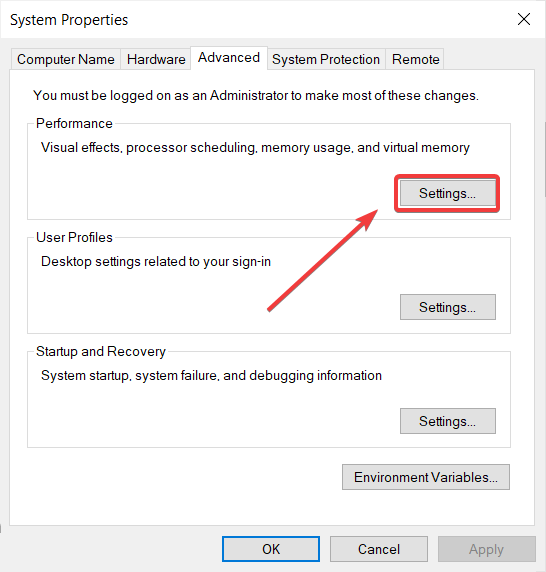
- Κάνε κλικ στο Προχωρημένος αυτί.

- Κάνε κλικ στο Αλλαγή παρακάτω κουμπί.

- Καταργήστε την επιλογή Αυτόματη διαχείριση μεγέθους αρχείου σελιδοποίησης για όλες τις μονάδες δίσκου.
- Ελέγξτε το προσαρμοσμένο μέγεθος και ορίστε σωστά το αρχικό μέγεθος και το μέγιστο μέγεθος.
- Κάντε κλικ Σειρά και στη συνέχεια κάντε κλικ Εντάξει.
Αυτή η διαδικασία θα ορίσει το σωστό ποσό για τα προγράμματα που χρησιμοποιείτε και θα εμποδίσει τα Windows να εκχωρήσουν υπερβολική μνήμη για ορισμένα προγράμματα.
3. Εκτελέστε σάρωση SFC για να διορθώσετε το μητρώο
- Πάτα το Πλήκτρο Windows + S, πληκτρολογήστε cmdκαι μετά κάντε κλικ στο Εκτέλεση ως διαχειριστής να ξεκινήσω Γραμμή εντολών με πλήρη προνόμια.

- Τώρα πληκτρολογήστε την ακόλουθη εντολή και πατήστε Enter:
sfc / scannow
- Περιμένετε να ολοκληρωθεί η διαδικασία σάρωσης και, στη συνέχεια, κάντε επανεκκίνηση του υπολογιστή σας.
Μετά από αυτό Έλεγχος αρχείων συστήματος σάρωση, όλα τα κατεστραμμένα αρχεία θα αντικατασταθούν, αλλά η ενέργεια θα τεθεί σε ισχύ μετά την επανεκκίνηση του συστήματός σας.
4. Δοκιμάστε να διορθώσετε τα προγράμματα οδήγησης σας
Εκτελέστε μια σάρωση συστήματος για να ανακαλύψετε πιθανά σφάλματα

Κατεβάστε το Restoro
Εργαλείο επισκευής υπολογιστή

Κάντε κλικ Εναρξη σάρωσης για να βρείτε ζητήματα Windows.

Κάντε κλικ Φτιάξ'τα όλα για την επίλυση προβλημάτων με τις κατοχυρωμένες τεχνολογίες.
Εκτελέστε σάρωση υπολογιστή με Restoro Repair Tool για να βρείτε σφάλματα που προκαλούν προβλήματα ασφαλείας και επιβράδυνση. Αφού ολοκληρωθεί η σάρωση, η διαδικασία επισκευής θα αντικαταστήσει τα κατεστραμμένα αρχεία με νέα αρχεία και στοιχεία των Windows.
Σύμφωνα με αναφορές, ο κύριος λόγος για υπερβολική χρήση μνήμης στα Windows είναι η διαρροή μνήμης, που προκαλείται από κάποιο πρόγραμμα οδήγησης. Επομένως, για να εξομαλυνθεί η χρήση της μνήμης σας, θα πρέπει να εγκαταστήσετε ξανά ή να ενημερώσετε αυτό το πρόγραμμα οδήγησης.
Αλλά πρώτα απ 'όλα, θα πρέπει να προσδιορίσετε ποιο πρόγραμμα οδήγησης προκαλεί προβλήματα χαμηλής μνήμης. Δείτε πώς μπορείτε να αναλύσετε τη χρήση της μνήμης σας και να προσδιορίσετε ποιο πρόγραμμα οδήγησης πρέπει να ενημερωθεί ή να επανεγκατασταθεί.
Μόλις προσδιορίσετε ποιο πρόγραμμα οδήγησης είναι το πρόβλημα, είναι εύκολο να το αντιμετωπίσετε. Μπορείτε να μεταβείτε στη Διαχείριση συσκευών και να αναζητήσετε ενημερώσεις, ή ίσως μπορείτε να δοκιμάσετε να εγκαταστήσετε ξανά αυτό το πρόγραμμα οδήγησης, εξαρτάται από την περίπτωσή σας.
Όλα τα προγράμματα οδήγησης πρέπει να ενημερωθούν, αλλά το να το κάνετε χειροκίνητα είναι πολύ ενοχλητικό, οπότε σας προτείνουμε να κατεβάσετε ένα ειδικό εργαλείο ενημέρωσης προγράμματος οδήγησης.
 Μερικά από τα πιο συνηθισμένα σφάλματα και σφάλματα των Windows είναι αποτέλεσμα παλαιών ή ασυμβίβαστων προγραμμάτων οδήγησης. Η έλλειψη ενός ενημερωμένου συστήματος μπορεί να οδηγήσει σε καθυστέρηση, σφάλματα συστήματος ή ακόμη και BSoDs.Για να αποφύγετε αυτούς τους τύπους προβλημάτων, μπορείτε να χρησιμοποιήσετε ένα αυτόματο εργαλείο που θα βρει, θα κατεβάσει και θα εγκαταστήσει τη σωστή έκδοση προγράμματος οδήγησης στον υπολογιστή σας Windows με μερικά μόνο κλικ και σας συνιστούμε ανεπιφύλακτα DriverFix.Ακολουθήστε αυτά τα εύκολα βήματα για να ενημερώσετε με ασφάλεια τα προγράμματα οδήγησης σας:
Μερικά από τα πιο συνηθισμένα σφάλματα και σφάλματα των Windows είναι αποτέλεσμα παλαιών ή ασυμβίβαστων προγραμμάτων οδήγησης. Η έλλειψη ενός ενημερωμένου συστήματος μπορεί να οδηγήσει σε καθυστέρηση, σφάλματα συστήματος ή ακόμη και BSoDs.Για να αποφύγετε αυτούς τους τύπους προβλημάτων, μπορείτε να χρησιμοποιήσετε ένα αυτόματο εργαλείο που θα βρει, θα κατεβάσει και θα εγκαταστήσει τη σωστή έκδοση προγράμματος οδήγησης στον υπολογιστή σας Windows με μερικά μόνο κλικ και σας συνιστούμε ανεπιφύλακτα DriverFix.Ακολουθήστε αυτά τα εύκολα βήματα για να ενημερώσετε με ασφάλεια τα προγράμματα οδήγησης σας:
- Πραγματοποιήστε λήψη και εγκατάσταση του DriverFix.
- Εκκινήστε την εφαρμογή.
- Περιμένετε μέχρι το λογισμικό να εντοπίσει όλα τα ελαττωματικά προγράμματα οδήγησης.
- Τώρα θα εμφανιστεί μια λίστα με όλα τα προγράμματα οδήγησης που έχουν προβλήματα και πρέπει απλώς να επιλέξετε αυτά που θέλετε να διορθώσετε.
- Περιμένετε μέχρι το DriverFix να πραγματοποιήσει λήψη και εγκατάσταση των νεότερων προγραμμάτων οδήγησης.
- Επανεκκίνηση τον υπολογιστή σας για να εφαρμοστούν οι αλλαγές.

DriverFix
Διατηρήστε τα Windows σας ασφαλή από οποιοδήποτε είδος σφαλμάτων που προκαλούνται από κατεστραμμένα προγράμματα οδήγησης, εγκαθιστώντας και χρησιμοποιώντας το DriverFix σήμερα!
Επισκέψου την ιστοσελίδα
Αποποίηση ευθυνών: αυτό το πρόγραμμα πρέπει να αναβαθμιστεί από τη δωρεάν έκδοση προκειμένου να εκτελέσει συγκεκριμένες ενέργειες.
Η λύση μας θα πρέπει να λύσει αυτό το πρόβλημα, αλλά σε περίπτωση που εξακολουθείτε να λαμβάνετε το σφάλμα χαμηλής μνήμης ή εξάντλησης μνήμης στα Windows 10, μπορείτε να δείτε το προηγούμενο άρθρο μας σχετικά με χαμηλή μνήμη στα Windows, για να βρούμε μια λύση
Εάν έχετε οποιεσδήποτε προτάσεις ή γνωρίζετε για πιθανές λύσεις, μην διστάσετε να μας αφήσετε ένα σχόλιο στην ειδική ενότητα παρακάτω.
 Εξακολουθείτε να αντιμετωπίζετε προβλήματα;Διορθώστε τα με αυτό το εργαλείο:
Εξακολουθείτε να αντιμετωπίζετε προβλήματα;Διορθώστε τα με αυτό το εργαλείο:
- Κάντε λήψη αυτού του εργαλείου επισκευής υπολογιστή βαθμολογήθηκε Μεγάλη στο TrustPilot.com (η λήψη ξεκινά από αυτήν τη σελίδα).
- Κάντε κλικ Εναρξη σάρωσης για να βρείτε ζητήματα των Windows που θα μπορούσαν να προκαλέσουν προβλήματα στον υπολογιστή.
- Κάντε κλικ Φτιάξ'τα όλα για την επίλυση προβλημάτων με τις κατοχυρωμένες τεχνολογίες (Αποκλειστική έκπτωση για τους αναγνώστες μας).
Το Restoro κατεβάστηκε από 0 αναγνώστες αυτόν τον μήνα.

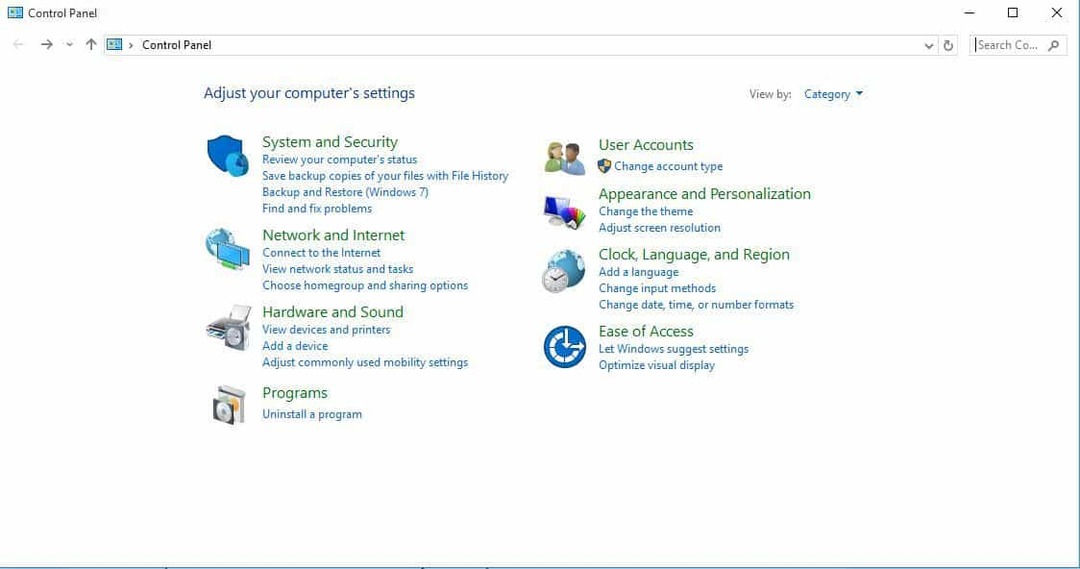
![Ο υπολογιστής ξεκινά αυτόματα σε ασφαλή λειτουργία [TECHNICIAN FIX]](/f/56fbf03c2ecad2770a73391271ff1944.jpg?width=300&height=460)